Final Cut Pro 7 / Final Cut Pro X
Final Cut Pro X(以下、FCP X)で AJA 製品から出力させる場合、下記手順に沿って設定してください。
1)AJAの現行ソフトウェアを確認
FCP X をサポートする AJA 製品の適切なドライバがインストールされていることを確認してください。
ドライバは下記よりダウンロードできます。
FCP X をサポートする AJA 製品の適切なドライバがインストールされていることを確認してください。
ドライバは下記よりダウンロードできます。
2)AJAコントロールパネルの起動
アプリケーションフォルダ内にある AJA Control Panel を起動します。
アプリケーションフォルダ内にある AJA Control Panel を起動します。
3)フォーマットタブを選択
AJAコントロールパネルの Format タブで、FCP X から出力したいフォーマット/フレームレートを設定します。
AJAコントロールパネルの Format タブで、FCP X から出力したいフォーマット/フレームレートを設定します。
4)FCP X の環境設定と AJA A/V 出力の設定
FCP X のプルダウンメニューから環境設定を開きます。
再生設定の A/V Output プルダウンメニューで、AJA ハードウェアが選択されていることを確認してください。
FCP X のプルダウンメニューから環境設定を開きます。
再生設定の A/V Output プルダウンメニューで、AJA ハードウェアが選択されていることを確認してください。
※FCP X と AJA ハードウェアに接続されたブロードキャストモニタから映像が出力されない場合は、イベントのクリップ、あるいはプロジェクトをスクラブしてください。
※ビデオ出力が表示されない場合は、FCP X のウインドウ プルダウンメニューにある A/V 出力にチェックが入っていることを確認してください。
※FCP X のビデオ出力は、プロジェクトに基づいて設定されます。出力を変更する場合は、FCP X を終了させた後、AJA コントロールパネルのフォーマットを変更し、再度 FCP X を起動させる必要があります。
投稿日:
2014年 5月 29日 (木)
Final Cut Pro X では、Final Cut Pro 7 におけるキャプチャー機能(切り出しと取り込み)が削除されています。
キャプチャーに関しては、Final Cut Pro X 上では行えませんので、別のアプリケーションをご使用ください。
キャプチャーに関しては、Final Cut Pro X 上では行えませんので、別のアプリケーションをご使用ください。
AJA からは、AJA Control Room というアプリケーションが無償で提供されています。
AJA Control Room は、AJA ソフトウェアインストーラーパッケージに同梱されており、以下のリンクよりダウンロード後インストール頂くことで使用可能です。
投稿日:
2014年 5月 29日 (木)
Io XT / T-TAPで使用できるFinal Cut Pro 7 専用コンポーネントをダウンロード提供しています。このコンポーネントはFinal Cut Pro 7 上でT-TAPを出力デバイスとして使用できるようにするほか、非圧縮、ProRes、DVCProHDなどの一般的なコーデック編集環境を提供するIo XT / T-TAP用簡易セットアップファイルを含みます。
詳細な機能の情報、操作手順およびその他注意事項に関しては、ダウンロードファイルに付属のReadme ドキュメントをご覧ください。
Io XT、T-TAP専用 Final Cut Pro 7 コンポーネント: http://www.aja-jp.com/downloads/category/31-custom-tool
※メーカーオフィシャルのコンポーネントではありません。一度テストしてからご使用ください。
※Io 4KおよびIo Expressに対応する簡易セットアップファイルはございませんのでご了承ください。
投稿日:
2015年 7月 29日 (水)
関連情報
日々進化する放送技術に対し、AJA は世界中の放送、制作、ポストプロダクション、システムインテグレーターが将来に渡って使用できる技術を提供しています。
AJA 製品を扱っている販売会社は、以下の購入先情報からご確認いただけます。また、AJA-JP では購入前に製品を実際に確認できる、評価用の機材を無料貸出しています。